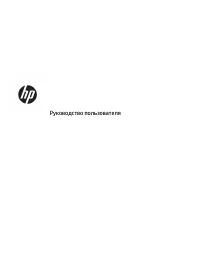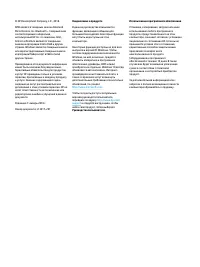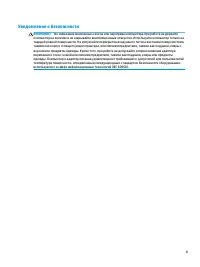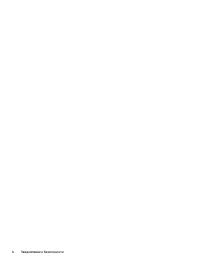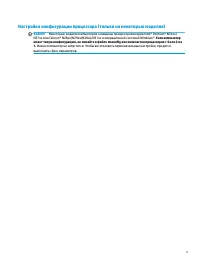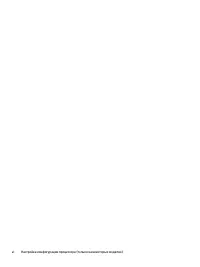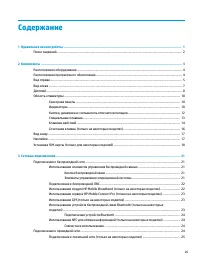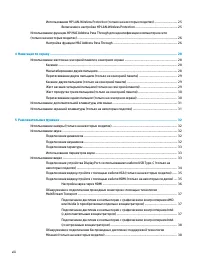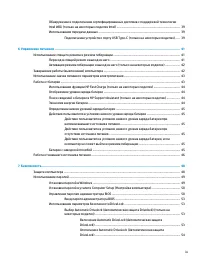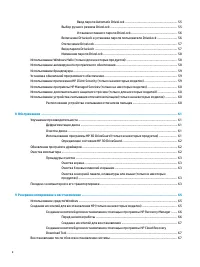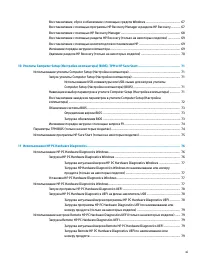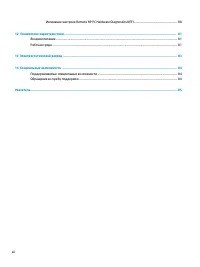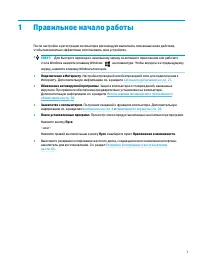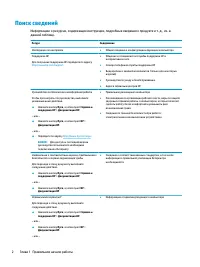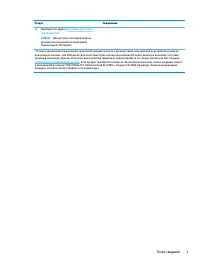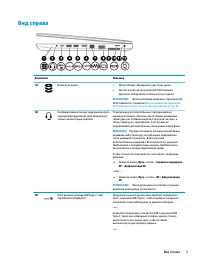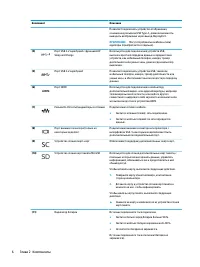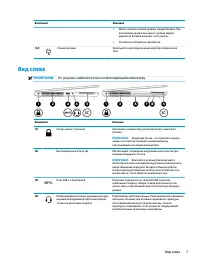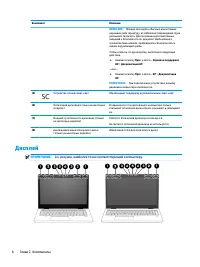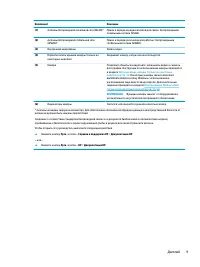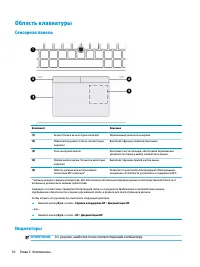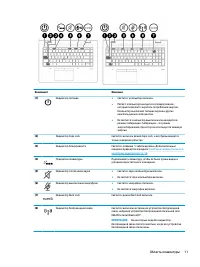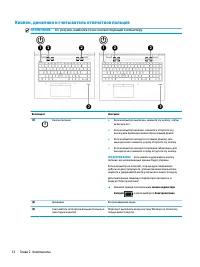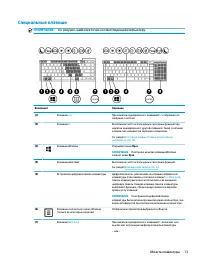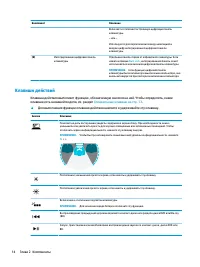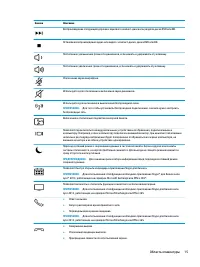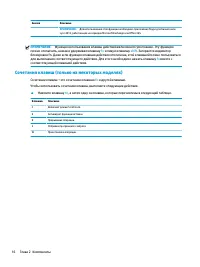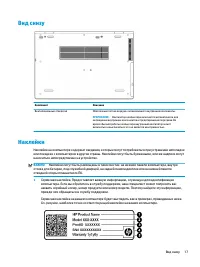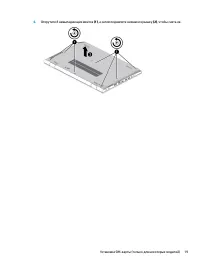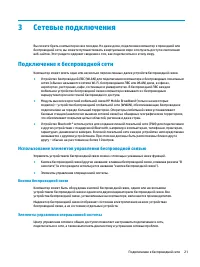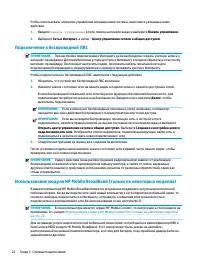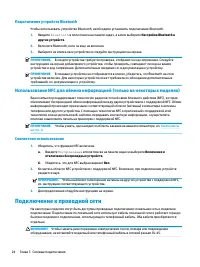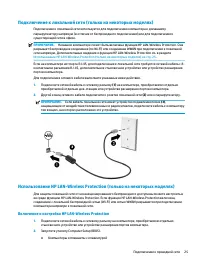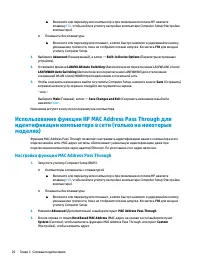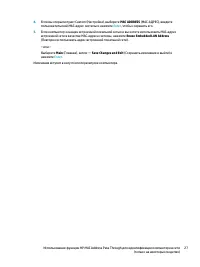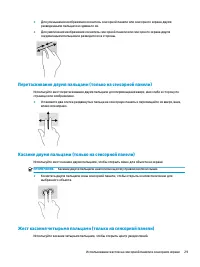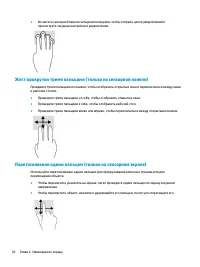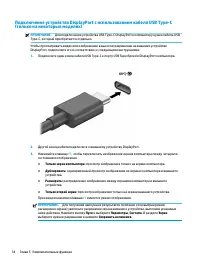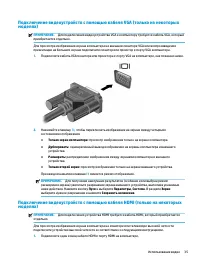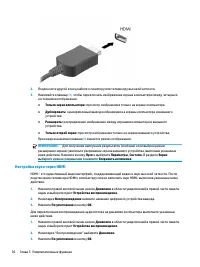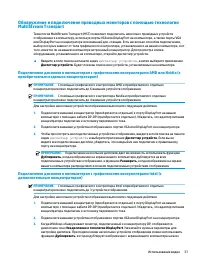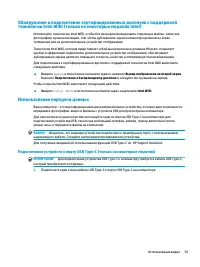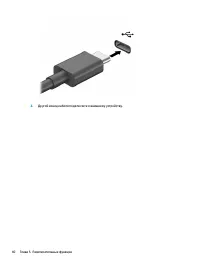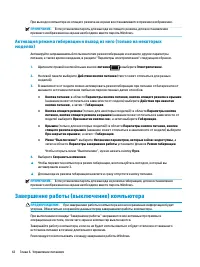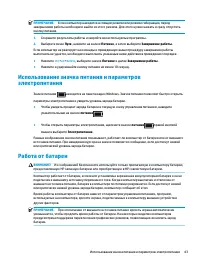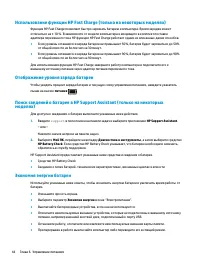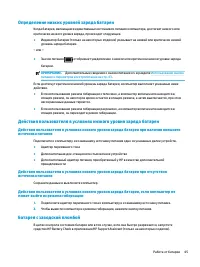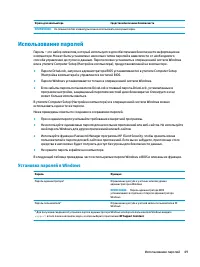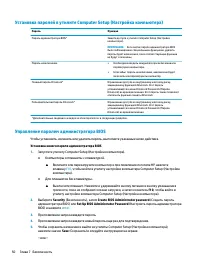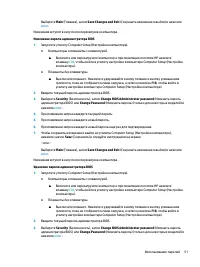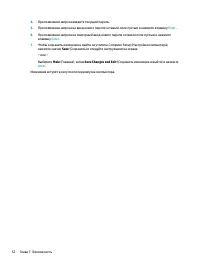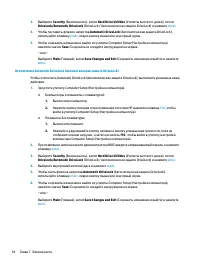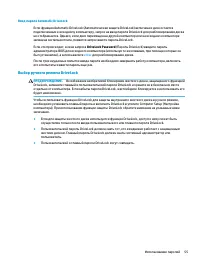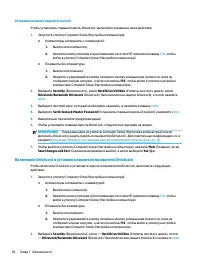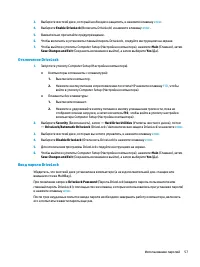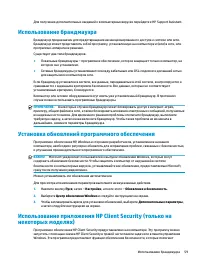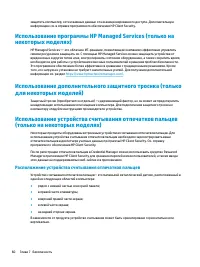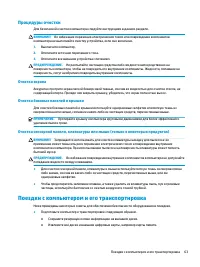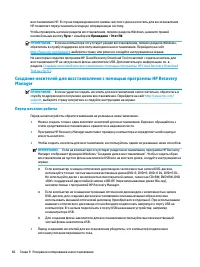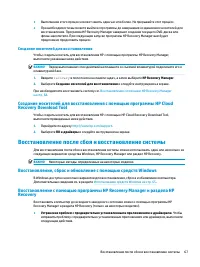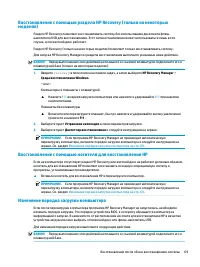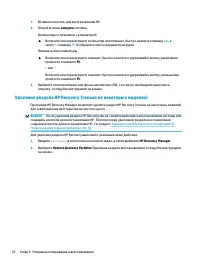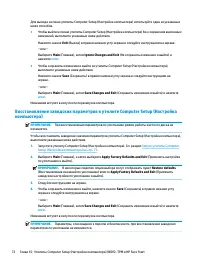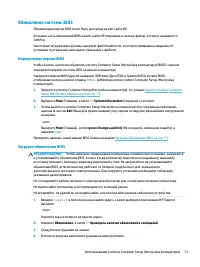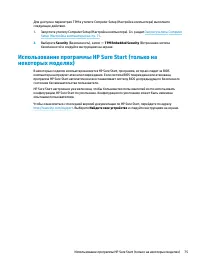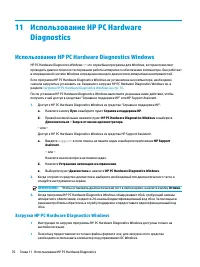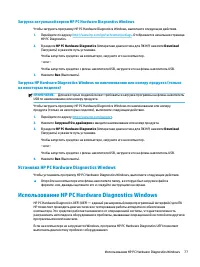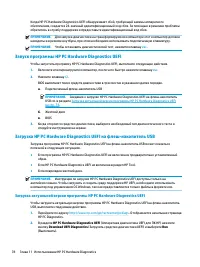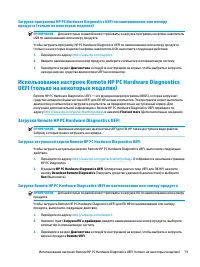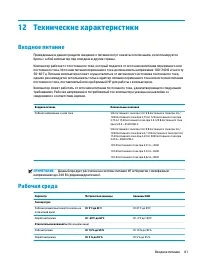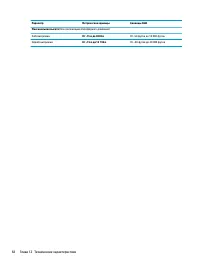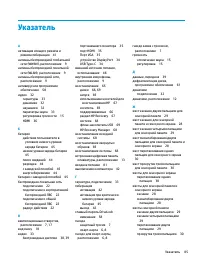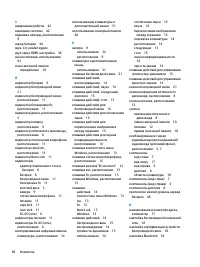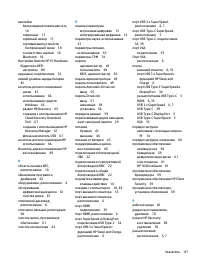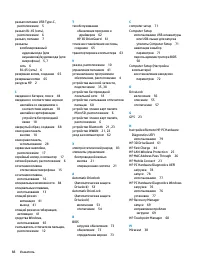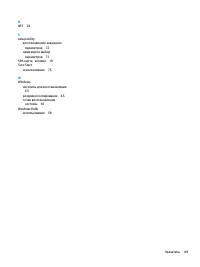Ноутбуки HP ProBook 645 G4 - инструкция пользователя по применению, эксплуатации и установке на русском языке. Мы надеемся, она поможет вам решить возникшие у вас вопросы при эксплуатации техники.
Если остались вопросы, задайте их в комментариях после инструкции.
"Загружаем инструкцию", означает, что нужно подождать пока файл загрузится и можно будет его читать онлайн. Некоторые инструкции очень большие и время их появления зависит от вашей скорости интернета.
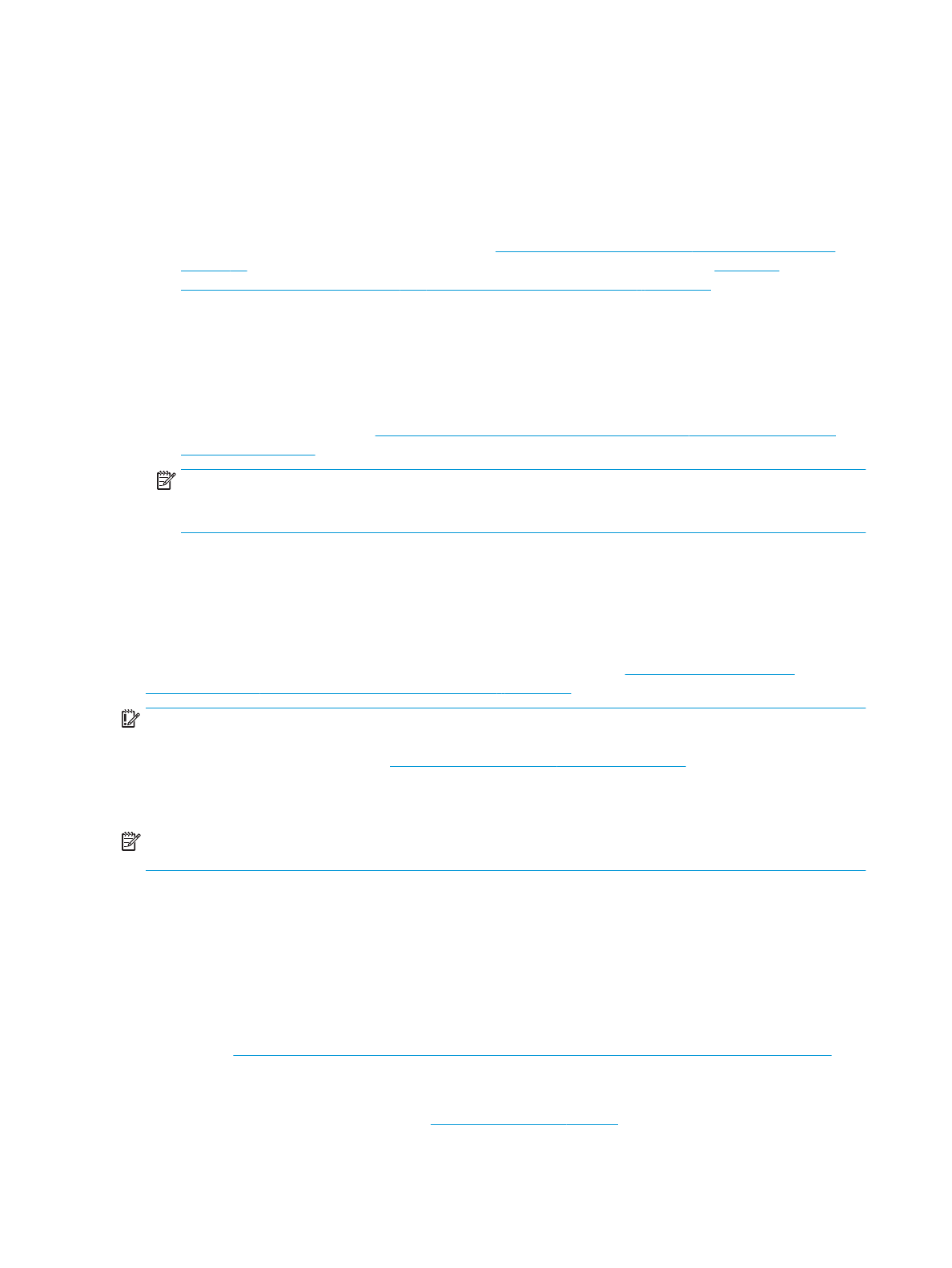
1.
Введите
recovery
в поле поиска на панели задач, а затем выберите HP Recovery Manager.
2.
Выберите Повторная установка драйверов и (или) приложений и следуйте инструкциям на
экране.
●
Использование восстановления системы. Чтобы восстановить раздел Windows до исходного
заводского состояния, выберите функцию Восстановление системы в разделе HP Recovery
(только на некоторых моделях) или воспользуйтесь носителем для восстановления HP.
Дополнительную информацию см. в разделе
Восстановление с помощью HP Recovery Manager
. Если вы еще не создали носитель для восстановления, см. раздел
носителей для восстановления HP (только на некоторых моделях) на стр. 65
.
●
Использование сброса до заводских значений параметров (только на некоторых моделях).
Восстановление компьютера до исходного заводского состояния путем удаления всех данных с
жесткого диска, повторного создания разделов и последующей переустановки операционной
системы и программного обеспечения, установленного производителем (только на некоторых
моделях). Для использования функции Сброс до заводских значений параметров необходимо
использовать носитель для восстановления HP. Если вы еще не создали носитель для
восстановления, см. раздел
Создание носителей для восстановления HP (только на некоторых
ПРИМЕЧАНИЕ.
В случае замены жесткого диска на компьютере вы можете воспользоваться
функцией “Сброс параметров до заводских значений”, чтобы установить операционную систему и
программное обеспечение, изначально установленное производителем.
Восстановление с помощью HP Recovery Manager
Программа HP Recovery Manager позволяет восстановить конфигурацию компьютера до исходного
заводского состояния с помощью носителя для восстановления HP, созданного пользователем или
полученного в компании HP, или с помощью раздела HP Recovery (только на некоторых моделях).
Если вы еще не создали носитель для восстановления HP, см. раздел
восстановления HP (только на некоторых моделях) на стр. 65
.
ВАЖНО!
HP Recovery Manager не создает резервные копии личных данных автоматически. Перед
началом восстановления выполните резервное копирование всех личных данных, которые
необходимо сохранить. См. раздел
Использование средств Windows на стр. 65
ВАЖНО!
Восстановление системы с помощью HP Recovery Manager является крайней мерой при
устранении проблем с компьютером.
ПРИМЕЧАНИЕ.
При запуске процесса восстановления отображаются только варианты, доступные
для вашего компьютера.
Перед началом работы обратите внимание на указанные ниже замечания.
●
Программа HP Recovery Manager позволяет восстановить только программное обеспечение,
установленное производителем компьютера. Программное обеспечение, которое не поставляется
с этим компьютером, необходимо загрузить с веб-сайта производителя или повторно установить с
диска, предоставленного производителем.
●
В случае сбоя жесткого диска компьютера необходимо использовать носитель для
восстановления HP. Этот носитель создается с помощью программы HP Recovery Manager. См.
Создание носителей для восстановления HP (только на некоторых моделях) на стр. 65
●
Если на компьютере отсутствует возможность создания носителя для восстановления HP или этот
носитель не работает, обратитесь в службу поддержки для получения носителя для
восстановления. Перейдите на сайт
, выберите страну или регион и
следуйте инструкциям на экране.
68
Глава 9 Резервное копирование и восстановление
Содержание
- 3 Уведомление о безопасности
- 5 Настройка конфигурации процессора (только на некоторых моделях)
- 7 Содержание
- 13 Правильное начало работы
- 14 Поиск сведений
- 16 Компоненты; Расположение оборудования; Расположение программного обеспечения
- 20 Дисплей
- 22 Область клавиатуры; Сенсорная панель; Индикаторы
- 24 Кнопки, динамики и считыватель отпечатков пальцев
- 25 Специальные клавиши
- 26 Клавиши действий
- 28 Сочетания клавиш (только на некоторых моделях)
- 29 Вид снизу; Наклейки
- 33 Сетевые подключения; Подключение к беспроводной сети; Использование элементов управления беспроводной связью; Кнопка беспроводной связи
- 34 Подключение к беспроводной ЛВС
- 35 Использование GPS (только на некоторых моделях)
- 36 Подключение устройств Bluetooth; Совместное использование; Подключение к проводной сети
- 37 Подключение к локальной сети (только на некоторых моделях); Включение и настройка HP LAN-Wireless Protection
- 38 Использование функции HP MAC Address Pass Through для; Настройка функции MAC Address Pass Through
- 40 Навигация по экрану; Использование жестов на сенсорной панели и сенсорном; Касание
- 41 Перетаскивание двумя пальцами (только на сенсорной панели); Касание двумя пальцами (только на сенсорной панели); Жест касания четырьмя пальцами (только на сенсорной панели)
- 42 Жест прокрутки тремя пальцами (только на сенсорной панели); Перетаскивание одним пальцем (только на сенсорном экране)
- 44 Развлекательные функции; Использование камеры (только на некоторых моделях); Использование звука; Подключение динамиков; Подключение наушников
- 45 Подключение гарнитуры; Использование параметров звука; Использование видео
- 48 Настройка звука через HDMI
- 49 MultiStream Transport; приобретаемым отдельно концентратором); дополнительным концентратором)
- 50 встроенным концентратором); Обнаружение и подключение беспроводных дисплеев с поддержкой
- 51 технологии Intel WiDi (только на некоторых моделях Intel); Использование передачи данных
- 53 Управление питанием; Использование спящего режима и режима гибернации; Переход в спящий режим и выход из него
- 54 Активация режима гибернации и выход из него (только на некоторых; Завершение работы (выключение) компьютера
- 55 Использование значка питания и параметров
- 56 Отображение уровня заряда батареи; Экономия энергии батареи
- 57 Определение низких уровней заряда батареи; Действия пользователя в условиях низкого уровня заряда батареи; источника питания; Батарея с заводской пломбой
- 58 Работа от внешнего источника питания
- 60 Безопасность; Защита компьютера
- 61 Установка паролей в Windows
- 62 Управление паролем администратора BIOS
- 65 Ввод пароля администратора BIOS; Использование параметров безопасности DriveLock
- 67 Выбор ручного режима DriveLock
- 69 Отключение DriveLock
- 70 Изменение пароля DriveLock; Использование Windows Hello (только для некоторых; Использование антивирусного программного обеспечения
- 72 Расположение устройства считывания отпечатков пальцев
- 73 Обслуживание; Улучшение производительности; Дефрагментация диска; Очистка диска
- 74 Определение состояния HP 3D DriveGuard; Обновление программ и драйверов; Очистка компьютера
- 75 Процедуры очистки; Очистка экрана; Поездки с компьютером и его транспортировка
- 77 Резервное копирование и восстановление; Использование средств Windows
- 78 Manager; Перед началом работы
- 79 Создание носителей для восстановления; Recovery Download Tool; Восстановление после сбоя и восстановление системы; Восстановление, сброс и обновление с помощью средств Windows; Recovery
- 80 Восстановление с помощью HP Recovery Manager
- 81 Восстановление с помощью носителя для восстановления HP; Изменение порядка загрузки компьютера
- 82 Удаление раздела HP Recovery (только на некоторых моделях)
- 83 0 Утилиты Computer Setup (Настройка; Использование утилиты Computer Setup (Настройка; Запуск утилиты Computer Setup (Настройка компьютера); Навигация и выбор параметров в утилите Computer Setup (Настройка
- 85 Обновление системы BIOS; Определение версии BIOS; Загрузка обновления BIOS
- 86 Изменение порядка загрузки с помощью запроса f9; Параметры TPM BIOS (только на некоторых моделях)
- 87 Использование программы HP Sure Start (только на
- 88 Использование HP PC Hardware Diagnostics Windows; Загрузка HP PC Hardware Diagnostics Windows
- 89 Установка HP PC Hardware Diagnostics Windows
- 90 Запуск программы HP PC Hardware Diagnostics UEFI; Загрузка HP PC Hardware Diagnostics UEFI на флеш-накопитель USB
- 91 Использование настроек Remote HP PC Hardware Diagnostics; Загрузка Remote HP PC Hardware Diagnostics UEFI
- 92 Изменение настроек Remote HP PC Hardware Diagnostics UEFI
- 93 2 Технические характеристики; Рабочая среда
- 95 3 Электростатический разряд
- 96 4 Специальные возможности; Поддерживаемые специальные возможности; Обращение в службу поддержки
- 97 Указатель